آموزش کپی و کات و paste در ویندوز 10

آموزش ویدئویی کپی و کات و paste
دانلود فیلم و آموزش ویدئویی کپی و کات و pasteدر ویندوز 10 به چندین روش. در این فیلم روش آسان کپی کردن و انتقال فایل و پوشه را یاد می گیرید.
چنانچه مشکلی در اجرای فیلم دارید از مرورگر فایرفاکس استفاده نمایید یا روی لینک زیر کلیک نمایید.
مشاهده یا دانلود فیلم بالادر این بخش از آموزش ویندوز از تاپ سایت 98 قصد داریم به آموزش کپی و کات و paste در ویندوز 10 بپردازیم. چندین روش برای کپی فایل ها و پوشه ها وجود دارد. همچنین تفاوت کات و کپی نیز خواهیم گفت. آموزش به صورت تصویری می باشد.
آموزش کپی و پیست در ویندوز 10
ابتدا آموزش کپی و پیست در ویندوز 10 را بررسی می کنیم. روش های مختلفی برای کپی کردن فایل ها و پوشه ها وجود دارد که با هم بررسی می کنیم.
روش اول کپی فایل و پوشه
روش اول کپی فایل و پوشه در ویندوز 10 این است که ابتدا فایل ها را انتخاب می کنیم سپس روی یکی از فایل ها کلیک راست کرده و روی گزینه copy کلیک می کنیم.

فایل ها و پوشه ها به حافظه منتقل می شوند.
حال به پوشه و درایو مورد نظر خود بروید در یک فضای خالی کلیک راست کرده و گزینه paste را بزنید.
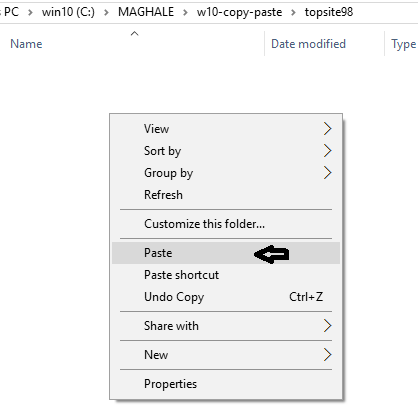
روش دوم کلید میانبر
روش دوم کلید میانبر می باشد. ما می توانیم بجای منو از کلید میانبر copy و paste استفاده نماییم.
فایل ها و پوشه ها را انتخاب نمایید سپس برای کپی کلید میانبر ctrl + c را بزنید.
فایل ها و پوشه ها به حافظه منتقل می شود.
حال به درایو و پوشه مورد نظرتان بروید و کلید ctrl + v برای paste بزنید.
مشاهده می کنید فایل ها و پوشه ها به مکان جدید کپی می شوند.
روش سوم کپی کردن
روش سوم کپی کردن در ویندوز 10 ، ابتدا فایل ها و پوشه ها را انتخاب نمایید سپس در تب home روی گزینه copy کلیک نمایید.

حال به محل جدید بروید و از تب home روی paste کلیک نمایید.
گزینه undo copy
در هنگام paste کردن مشاهده می کنید که گزینه undo copy در منو وجود دارد.
اگر از کپی کردن پشیمان شدید روی undo copy کلیک نمایید.
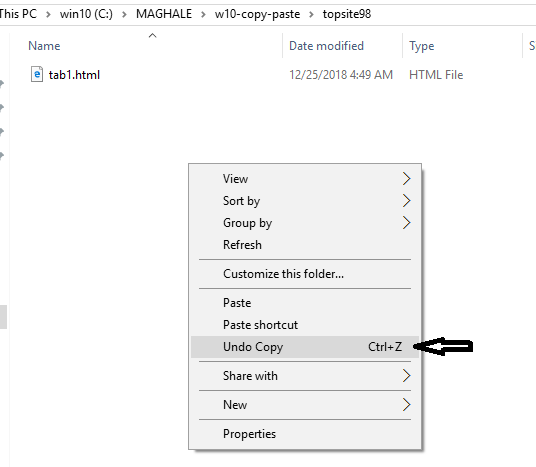
کلید میانبر آن ctrl + z است.
انتقال فایل و پوشه با cut و paste
برای انتقال فایل و پوشه از cut و paste استفاده می کنیم.
ابتدا فایل یا پوشه ای را که می خواهید به جای دیگری منتقل نمایید انتخاب کنید.
سپس روی آن کلیک راست نمایید و گزینه cut را کلیک کنید.
سپس به مکان جدید بروید و در جایی خالی کلیک راست و paste را بزنید.
روش دوم کات و پیست
روش دوم کات و پیست ، انتخاب فایل و پوشه ها سپس از تب home روی گزینه cut کلیک نمایید.
سپس به مکان جدید بروید و در تب home روی paste کلیک نمایید. فایل یا پوشه به محل جدید منتقل می شود.
روش سوم کلید میانبر کات و پیست
روش سوم کلید میانبر کات و پیست می باشد. پس از انتخاب فایل یا پوشه کلید ctrl + x را بزنید تا عمل cut (کات) انجام شود.
سپس به درایو یا پوشه جدید بروید و کلید میانبر ctrl + v (وی) را بزنید.
تفاوت کپی و کات
تفاوت کپی و کات در این است که هنگام کپی کردن فایل یا پوشه باقی می ماند و یک کپی از آن در مکان جدید قرار می گیرد یعنی اصل فایل یا پوشه باقی می ماند و حذف نمی شود مانند کپی کارت ملی
در روش کات (cut) ، فایل یا پوشه اصلی از مکان اولیه حذف و به مکان جدید منتقل می شوند مانند این است که یک صندلی را از یک جا بردارید و به جای دیگری ببرید آیا صندلی در جای اول وجود دارد؟ خیر چون آن را منتقل کرده ایم.
یک فایل یا پوشه را می توان در 10 پوشه کپی کرد اما این کار را با کات نمی توان انجام داد.
علت کپی نشدن فایل در ویندوز 10
علت کپی نشدن فایل در ویندوز 10 چیست؟ راه حل چیست؟
دلایلی که کپی با مشکل مواجه می شود :
درایو خالی نباشد. هنگام کپی کردن باید حتما دقت کنید که فضای هارددیسک یا فلش یا دی وی دی خالی باشد مثلا نمی توان یک فایل 6 گیگابایتی را روی یک دی وی دی 4.7 گیگابایتی کپی کرد.
فایل یا هارد ویروسی باشد. هنگامی که کامپیوتر ویروسی می شود بعضی فایل ها دچار مشکل می شوند. اگر فایلی ویروسی باشد شاید نتوان ان را کپی کرد.
بالا بردن سرعت کپی در ویندوز 10
بالا بردن سرعت کپی در ویندوز 10 بستگی به نوع حافظه دارد. مثلا هنگام کپی فایل از هارددیسک به فلش سرعت کند است و بالعکس سرعت بالاست.
این مسئله ربطی به ویندوز 10 ندارد و بستگی به نوع حافظه و سرعت آن دارد.
نکته دوم هارددیسک ها نیز از نظر سرعت درای ویژگی هایی هستند که باید هنگام خرید به سرعت آنها توجه کرد.
ارور cannot copy
ارور cannot copy زمانی اتفاق می افتد که کپی به مشکل بخورد. مثلا فضای کافی برای کپی نباشد.
امیدواریم این آموزش برای شما کاربران عزیز تاپ سایت 98 مفید باشد.
موفق باشید.

منبع: تاپ سایت 98
تگ: ویندوز 10
نظرات کاربران
از دیدگاه مرتبط با موضوع استفاده نمایید.
از تبلیغ سایت یا شبکه اجتماعی خودداری فرمایید.
برای پاسخ گویی بهتر در سایت ثبت نام نمایید و سپس سوال خود را مطرح فرمایید.









اگر به دنبال کار پاره وقت هستید با ما تماس بگیرید.
اگر سوال یا نظری دارید در بخش کامنت ها بنویسید.اگر موضوع خاصی مد نظر شماست که در سایت موجود نیست در بخش کامنت ها بنویسید